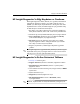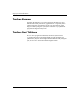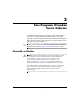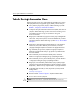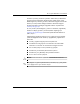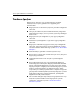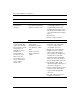Troubleshooting Guide
2–2 www.hp.com Sorun Giderme Kılavuzu
Tanı Programı Olmadan Sorun Giderme
Teknik Desteği Aramadan Önce
Bilgisayarõnõzda sorun varsa, teknik desteği aramadan önce sorunu
tam saptayabilmek için aşağõdaki uygun çözüm yollarõnõ deneyin.
■ Tanõ yardõmcõ programõnõ çalõştõrõn. Daha fazla bilgi için bkz:
Bölüm 1, “Bilgisayar Tanõlama Özellikleri“.
■ Computer Setup’da Sürücü Koruma Sistemi (DPS) Self-Test’ini
çalõştõrõn. Daha fazla bilgi için Documentation and Diagnostics
CD’sindeki Computer Setup (F10) Yardõmcõ Program
Kõlavuzu'na bakõn.
■
Bilgisayarõn önündeki Güç õşõğõnõn kõrmõzõ yanõp söndüğünden
emin olun. Yanõp sönen õşõklar, sorunu tanõmlamanõza yardõmcõ
olan hata kodlarõdõr. Daha fazla bilgi için bkz: Ek A, “POST Hata
Mesajlarõ“.
■
Ekran boşsa, monitörü bilgisayardaki farklõ bir video bağlantõ
noktasõna (varsa) takõn. Bunun yerine monitörü, sorunsuz
çalõştõğõnõ bildiğiniz başka bir monitörle de değiştirebilirsiniz.
■
Ağ ortamõnda çalõşõyorsanõz, başka bir bilgisayarõ başka bir
kabloyla ağ bağlantõ sõna ekleyin. Ağ fişinde veya kablosunda
bir sorun olabilir.
■
Yakõn zamanda yeni bir donanõm eklediyseniz, donanõmõ
kaldõrõn ve bilgisayarõn düzgün çalõşõp çalõşmadõğõna bakõn.
■
Yakõn zamanda yeni bir yazõlõm eklediyseniz, yazõlõmõ kaldõrõn
ve bilgisayarõn düzgün çalõşõp çalõşmadõğõna bakõn.
■
Bilgisayarõ, tüm sürücüler yüklenmeden açõlõp açõlmayacağõnõ
görmek için Güvenli Mod'da başlatõn. İşletim sistemini yeniden
başlatõrken, “Bilinen Son İyi Yapõlandõrma“ seçeneğini kullanõn.
■
Aşağõdaki Web sitesinde yer alan, kapsamlõ çevrimiçi teknik
desteğe bakõn:
www.hp.com/support
.
■
Bu kõlavuzdaki “Yardõmcõ İpuçlarõ“ başlõklõ bölüme bakõn.
■
Restore Plus! CD'sini çalõştõrõn.
Ä
DİKKAT: Restore Plus! CD’sini çalıştırmak sabit diskteki tüm verileri siler.